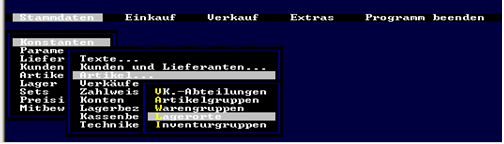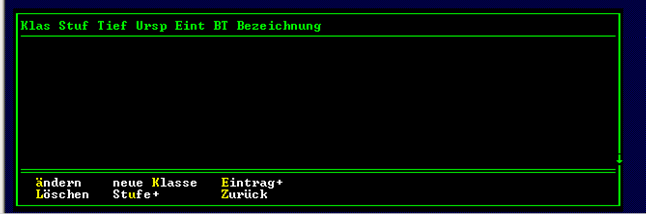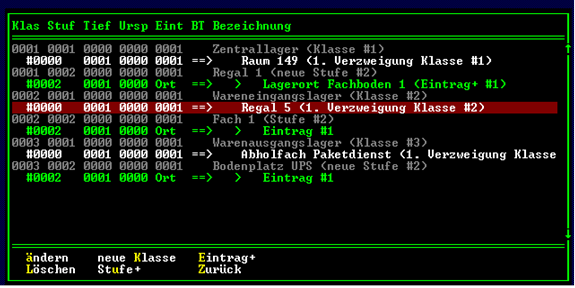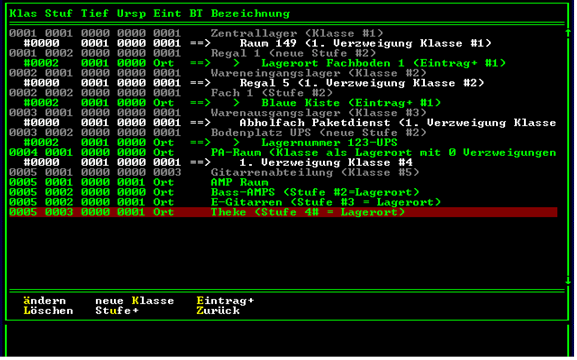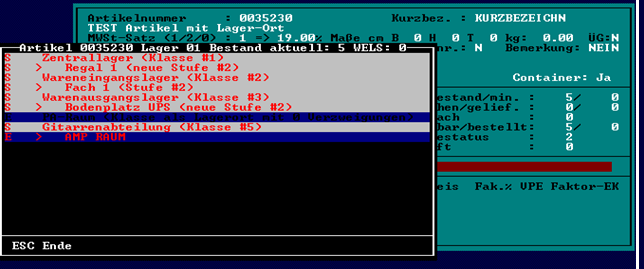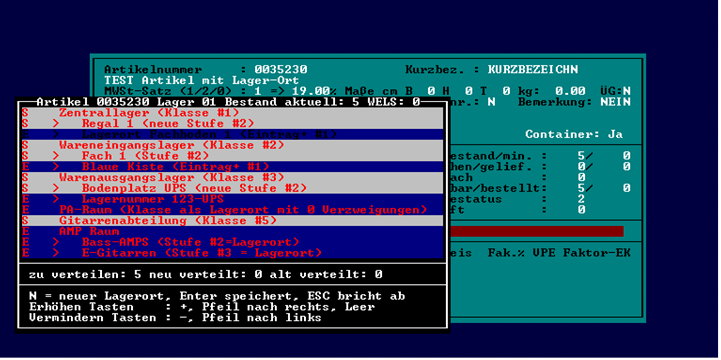7.11 Erweit.Lagermodul
Mit dem Modul „Erweit.Lagermodul“ wird es möglich für jeden Artikel seinen speziellen Lagerort zu hinterlegen (z.B. Verkaufsdisplay, Lagerplätze, Hallen, Ausstellungsräume etc.)
Nach dem das Modul fertig eingerichtet wurde, finden Sie unter Stammdaten – Konstanten – Artikel – den neuen Menüpunkt „Lagerorte“.
Nachdem öffnen von „L“agerorte sehen Sie folgende Maske.
Lagerorte werden in Klassen – Stufen und Einträge gegliedert.
Wichtig ist, dass der Cursor bei einem „Eintrag+ f“ = Lagerort an der Richtigen Position steht!
Möchte man für das Regal 5 den Lager-Ort Fach1 Blaue Kiste festlegen muss der Cursor wie oben zu sehen ist stehen und dann „E“intrag+ gedrückt werden.
Ein Lagerort ist in grüner Schrift hinterlegt!
Soll z.B. der Lagerort als Raum definiert und nicht mehr weiter untergliedert werden kann man mit ändern de Klasse oder Stufe+ als Lagerort festlegen
Vorteil ändert man die Anzahl der Verzweigungen im Nachhinein können jederzeit z.B. in den Raum noch Einträge gemacht werden z.B. für Regale Fächer, Boxen usw.
Sind alle Lagerorte wie gewünscht definiert können diese im Artikel zugeordnet werden
Der Menüpunkt Lagerinfo wird mit „SHIFT + G“ erweitert und zeigt an wo sich wie viele Artikel befinden.
Drückt man „beide SHIFT Tasten (linke+rechte) + G“ kommt man die Lagerort Verwaltung des Artikels.
Hier sieht man die vorher angelegten Klassen/Stufen und Einträge. Klassen und Stufen dienen zur Orientierung!
Zu den Einträgen (Blau hinterlegt) können nun die Artikel verteilt werden.
(mit „N“ an der jeweiligen Position lässt sich dann die verfügbare Menge Verteilen.